
Wenn es um diese Frage geht, wie man Link in PDF einfügen kann, gibt es eigentlich vielfältige Lösungen. Im Folgenden haben wir verschiedene Möglichkeiten zusammengefasst, mit denen Sie unter Windows, auf dem Mac oder Online einen Hyperlink in PDF einfügen können. Schauen wir weiter zusammen, wie es funktioniert!
PDF mit Links erstellen unter Windows – so geht’s
Obwohl es nicht leicht ist, Links in PDF einzusetzen, haben jedoch viele Technologieunternehmen den Digitalisierungstrend bemerkt und das Eis gebrochen, so auch Adobe. Mit Adobe Acrobat, dem Flaggschiffprodukt von Adobe, können Benutzer ganz einfach Änderungen an PDFs vornehmen, z. B. einen anklickbaren Link in PDF einfügen.
Obwohl Adobe der Marktführer im Bereich der PDF-Tools ist, ist sein Preis für viele Menschen zu teuer, um ihn sich leisten zu können. Daher können wir die Alternative zu Adobe Acrobat bevorzugen, wie SwifDoo PDF und Foxit PDF.
SwifDoo PDF: Link in PDF einfügen kostenlos
Wie Adobe Acrobat ist SwifDoo PDF auch ein professionelles und leistungsstarkes PDF-Werkzeug. Es benötigt nur wenige Speicherplatz, aber verfügt über eine Palette von vollwertigen Funktionen, mit denen Sie nicht nur einen Link in PDF einfügen oder ein PDF mit Links erstellen, sondern auch PDF flexibel bearbeiten, komprimieren, zusammenführen, signieren oder mit Passwort schützen können. Außerdem bietet es noch viele kostenlose Online-Konverter, damit Sie mit nur wenigen Klicks PDF in Word, Excel, PPT, HTML, Bilder sowie CAD umwandeln oder umgekehrt können.
Schauen wir uns die ausführlichen Schritte an, wie Sie einen Hyperlink in PDF einfügen, der auf einer bestimmten Seite Ihres PDF-Dokuments verlinkt ist.
Schritt 1: Laden Sie SwifDoo PDF von der offiziellen Website herunter und installieren Sie das Programm auf Ihrem PC;
Schritt 2: Öffnen Sie die Software, klicken Sie auf Bearbeiten und wählen Sie Link;
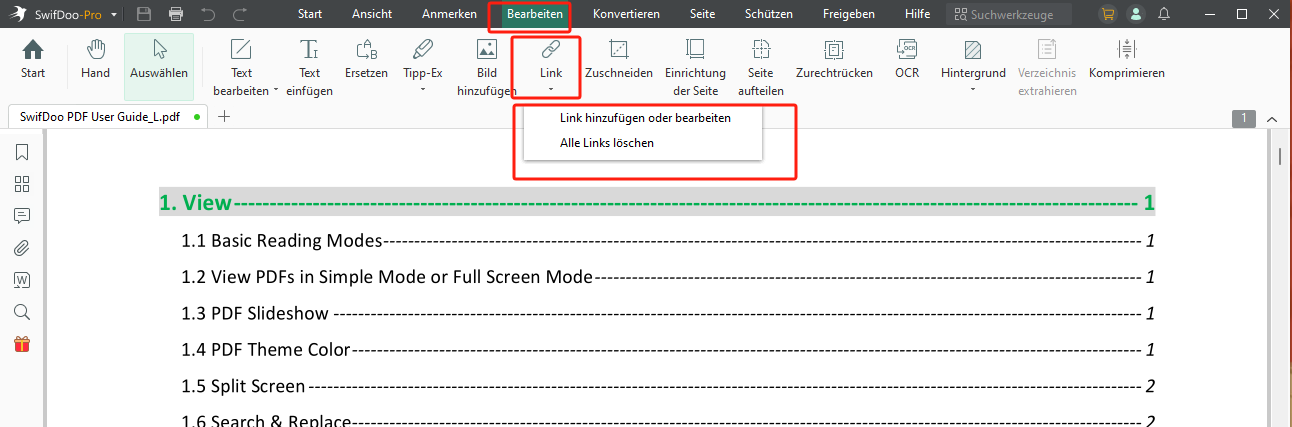
Schritt 3: Navigieren Sie zu der Stelle, an der Sie den Link hinzufügen möchten;
Schritt 4: Wählen Sie, was Ihr Link tun soll: eine Datei öffnen, eine Website öffnen, zu einer bestimmten Position springen oder zu einer anderen Seitenansicht wechseln;
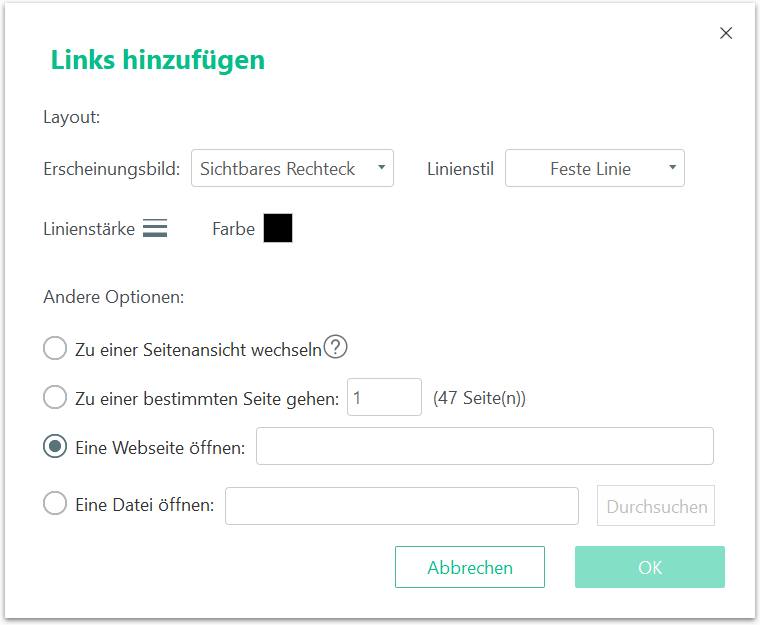
Schritt 5: Wenn Sie möchten, dass Personen, die auf den Link tippen, zu einer Website weitergeleitet werden, markieren Sie Eine Webseite öffnen und geben Sie die URL ein.
Das waren die Schritte, wie Sie ein PDF mit Links erstellen können. Wenn Sie nach dem Hinzufügen eines Hyperlinks in PDF noch Änderungen in PDF vornehmen möchten, können Sie auch mit SwifDoo Text oder Textfelder in PDF hinzufügen, die Textarten ändern, Bilder ersetzen usw. Jedem neuen Benutzer ermöglicht SwifDoo, die Software 7 Tage lang kostenlos zu benutzen, damit Sie Link kostenlos in PDF einfügen können.
Foxit PDF: Hyperlink in PDF einfach hinzufügen
Foxit PDF ist eine zuverlässige Lösung für schnelle, kostengünstige und sichere PDF-Programme. Als vielseitige PDF-Software bietet Foxit eine Reihe nützlicher Funktionen für Anwender, die das Konvertieren, Bearbeiten, Organisieren von Seiten, Kommentieren und Ausfüllen von Formularen umfassen.
Wenn Sie mit Foxit PDF einen oder mehrere Hyperlinks in PDF einbetten, folgen Sie die folgenden Schritte.
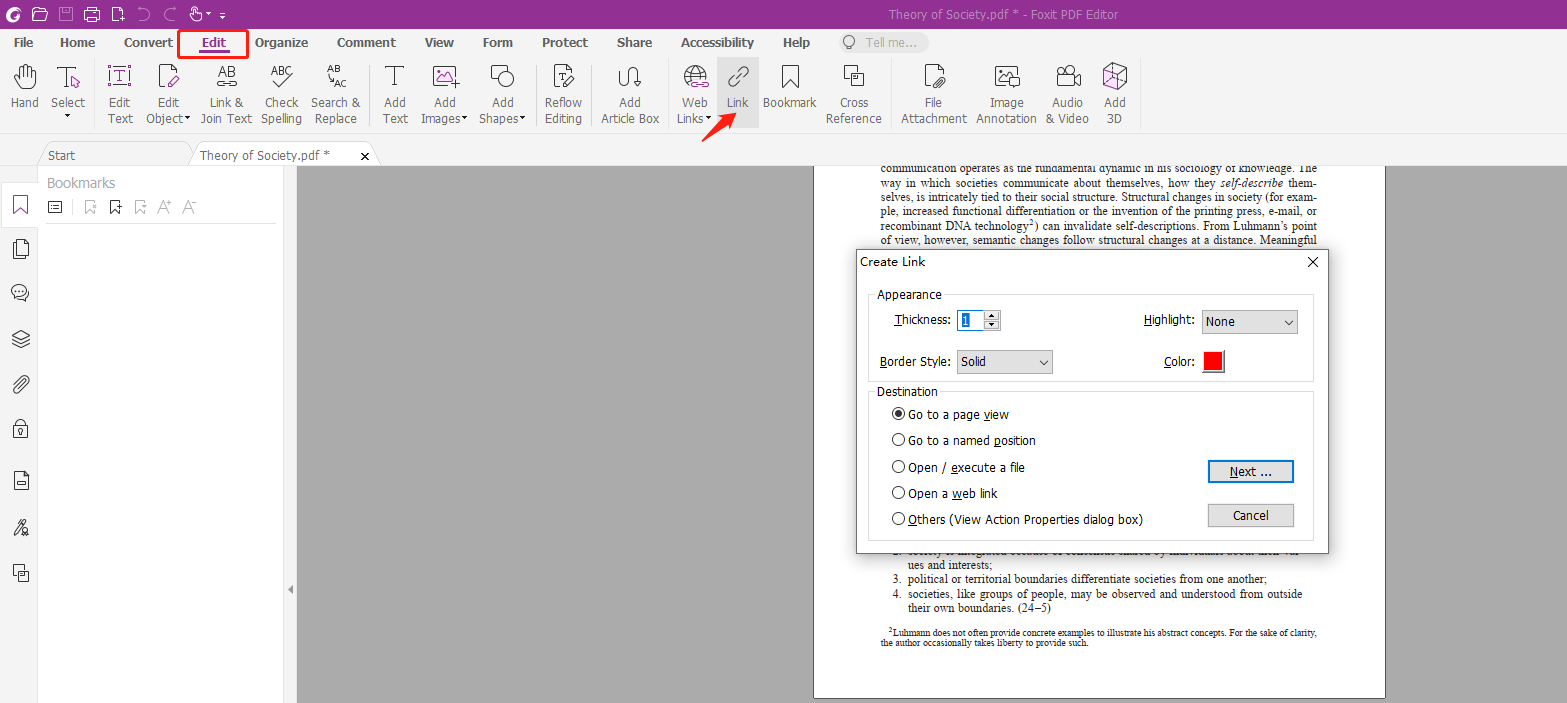
Schritt 1: Laden Sie die Software herunter und installieren Sie sie auf Ihrem Computer;
Schritt 2: Starten Sie das Programm und laden Sie das PDF-Dokument hoch;
Schritt 3: Klicken Sie auf der Registerkarte Bearbeiten auf Link;
Schritt 4: Setzen Sie den Cursor auf den Bereich, der verknüpft werden soll, und zeichnen Sie mit der Maus eine Form;
Schritt 5: Wählen Sie, welche Art von Link Sie benötigen: Zu einer Seitenansicht wechseln; zu einer benannten Position wechseln; eine Datei öffnen/ausführen; einen Weblink öffnen; oder Sonstiges.
Im Vergleich zu SwifDoo PDF können Sie mit Foxit auch den Link markieren und den Stil des Rahmens ändern. Wenn Sie fertig sind, klicken Sie auf die Schaltfläche "Weiter", um den Vorgang abzuschließen.
Link in PDF einfügen Mac – so geht’s
Mac-Anwender können sich glücklich schätzen, einen integrierten Editor namens Vorschau zu besitzen, mit dem man leicht Links in PDF einfügen kann, ohne Software von Drittanbietern herunterladen zu müssen. Mit diesem Bild- und PDF-Betrachter können Mac-Anwender auch die letztgenannten Dateiformate problemlos bearbeiten.
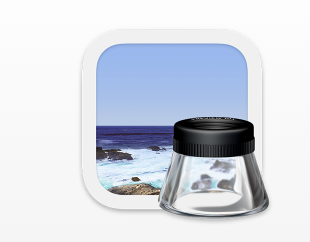
Schritt 1: Öffnen Sie eine PDF-Datei mit Vorschau;
Schritt 2: Wählen Sie Ersetzungen auf der Registerkarte Bearbeiten und klicken Sie auf Intelligente Verknüpfungen;
Schritt 3: Geben Sie eine URL ein - sie wird automatisch zu einem Link.
Wenn Sie den Text in einen Link ändern möchten, wählen Sie "Bearbeiten" und klicken Sie auf "Link hinzufügen" oder "Formatieren" und wählen Sie dann "Link hinzufügen", wo Sie die URL entweder eingeben oder einfügen können. Neben dem Hinzufügen eines Hyperlinks in PDF können Sie in der Vorschau auch schnell einen Link entfernen oder öffnen, indem Sie die Strg-Taste drücken und auf den Link klicken, woraufhin Ihre Optionen erscheinen.
Link in PDF einfügen online – so geht’s
Es gibt viele Online-Tools, die Ihnen beim Hinzufügen eines Links in PDF helfen können. Diese Tools sind in der Regel einfach zu bedienen und nicht durch das Gerät begrenzt. Es ist jedoch wichtig, dass Sie solche Tools sorgfältig auswählen müssen, sonst könnten Ihre Dateien von Datenlecks gefährdet werden. Wenn Ihre Dokumente sensible Informationen enthalten, ist es empfehlenswerter, dass Sie eine sicherere PDF-Software verwenden, um Links zu PDFs hinzuzufügen. Wenn Sie im Notfall auf Online-Tools zurückgreifen müssen, können Sie dann die folgenden zwei Möglichkeiten in Betracht ziehen.
Google Docs
Google Docs ist eine Online-Plattform für die Textbearbeitung, die Nutzern helfen soll, Texte und Absätze einfach zu formatieren. Da es sich eher um ein kollaboratives Tool für die gemeinsame Bearbeitung von Dokumenten in Echtzeit handelt, können Nutzer den kostenlosen Online-Dienst auf verschiedenen Betriebssystemen wie Android, iOS, Windows und Mac nutzen.
Weil Google Docs kein PDF-Tool ist, können Sie damit nicht einen Link direkt in PDF hinzufügen, sondern einen Link in Word einfügen und dann diese Word-Datei als PDF speichern. Die ausführliche Schritt folgen im Unten:
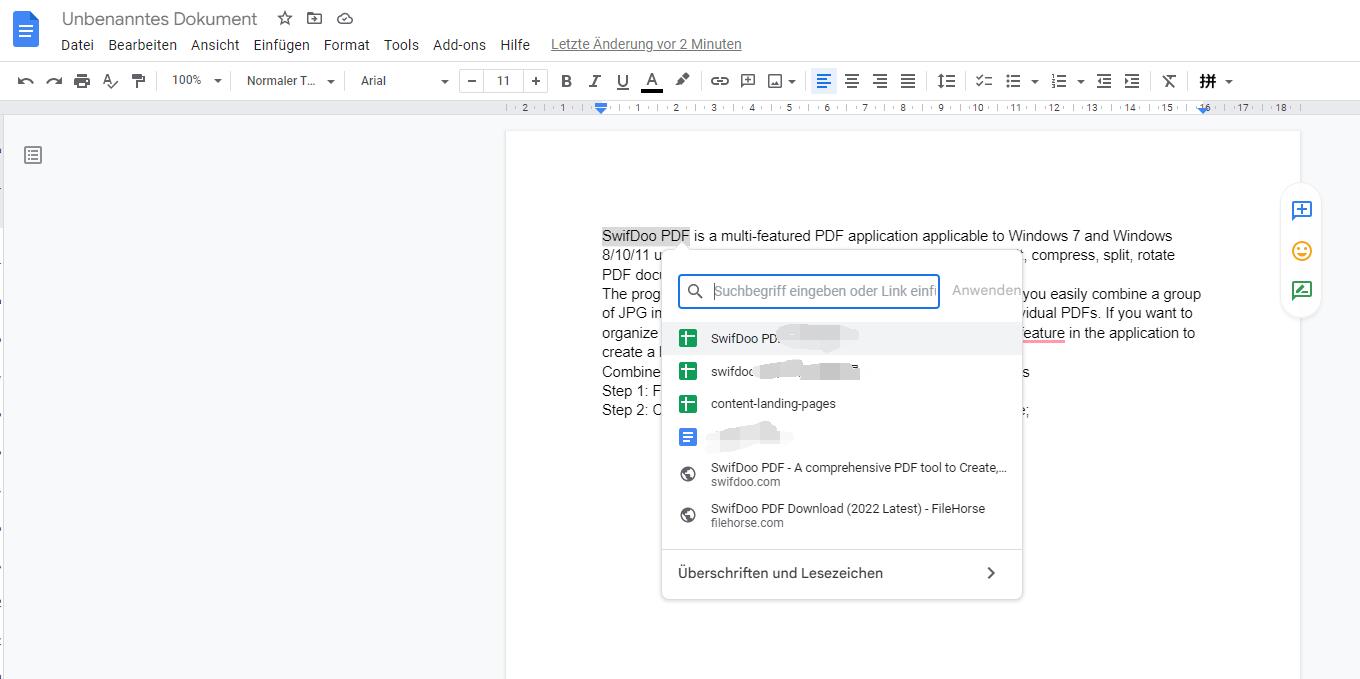
Schritt 1: Öffnen Sie ein Word-Dokument in Google Docs;
Schritt 2: Navigieren Sie zu dem Wort oder Satz, den Sie verlinken möchten;
Schritt 3: Wählen Sie Einfügen in der Menüleiste oder klicken Sie mit der rechten Maustaste auf den ausgewählten Teil, um Einfügen zu wählen. Geben Sie dann die URL als Link ein und klicken Sie auf OK, um für den angegebenen Teil einen PDF Link erstellen zu können;
Schritt 4: Wählen Sie auf der Registerkarte Datei die Option Herunterladen als, um das aktuelle Word-Dokument als PDF zu exportieren.
pdfFiller
pdfFiller ist ein Online-Experte für PDF-Probleme, von der Erstellung über die Konvertierung und Bearbeitung bis hin zur Überprüfung. Wenn Sie sich die Mühe machen, ein Desktop-PDF-Programm herunterzuladen, ist pdfFiller ein schöner webbasierter Editor zum Einfügen eines Hyperlinks in PDF. Hier kommen die Schritte:
Schritt 1: Besuchen Sie die offizielle Website von pdfFiller;
Schritt 2: Laden Sie die PDF-Datei von einem lokalen Computer, Google Drive, Box, One Drive, E-Mail oder Dropbox hoch;
Schritt 3: Navigieren Sie zu der Stelle, die einen Link benötigt, und klicken Sie mit der linken Maustaste auf einen leeren Bereich, um das Textfeld zu aktivieren;
Schritt 4: Geben Sie in das Feld ein, was Sie möchten, und klicken Sie dann auf Link anhängen, um die URL einzugeben.
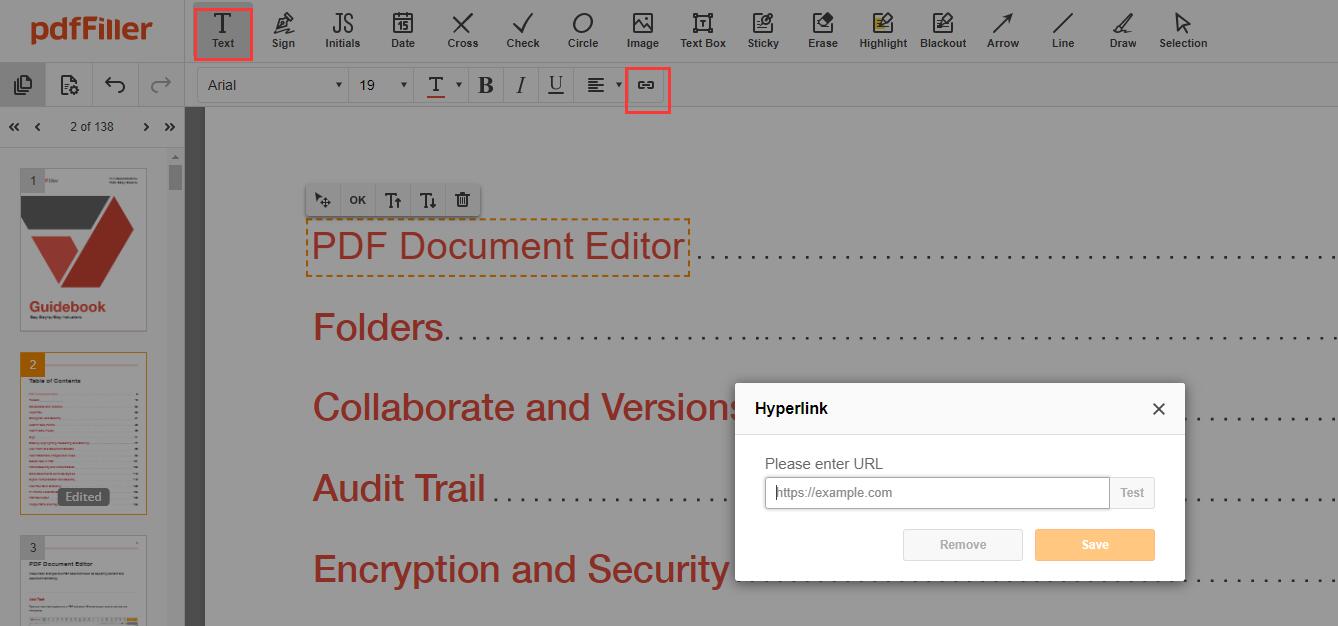
Während unseres Tests wurden mehr als 10 Online-PDF-Editoren verwendet, und pdfFiller erweist sich als ein vertrauenswürdiger PDF-bearbeiter, wenn es darum geht, einen ECHTEN klickbaren Link online einzufügen.
Fazit
Egal, ob es sich um Desktop-Programme oder Online-PDF-Editoren handelt, Sie können mit nur wenigen Klicks einen Link in PDF einfügen. Ja, es ist auch möglich, Microsoft Word für das Hinzufügen eines externen Links zu verwenden, aber das Layout des PDF-Dokuments kann dabei verändert werden. Mit anderen Worten: Diese Methode sollte nicht bevorzugt werden.
Mit vielen internetbasierten PDF-Tools kann man ein PDF mit Links erstellen, aber Desktop-PDF-Programme ermöglichen einen solchen Prozess mit Leichtigkeit. Außerdem stellt eine PDF-Software oft umfassendere PDF-Funktionen zur Verfügung, mit denen Sie effektiver arbeiten können. Wenn Sie häufig mit PDF arbeiten müssen, ist eine All-in-One-PDF-Software wie SwifDoo PDF immer einen Versuch wert.








